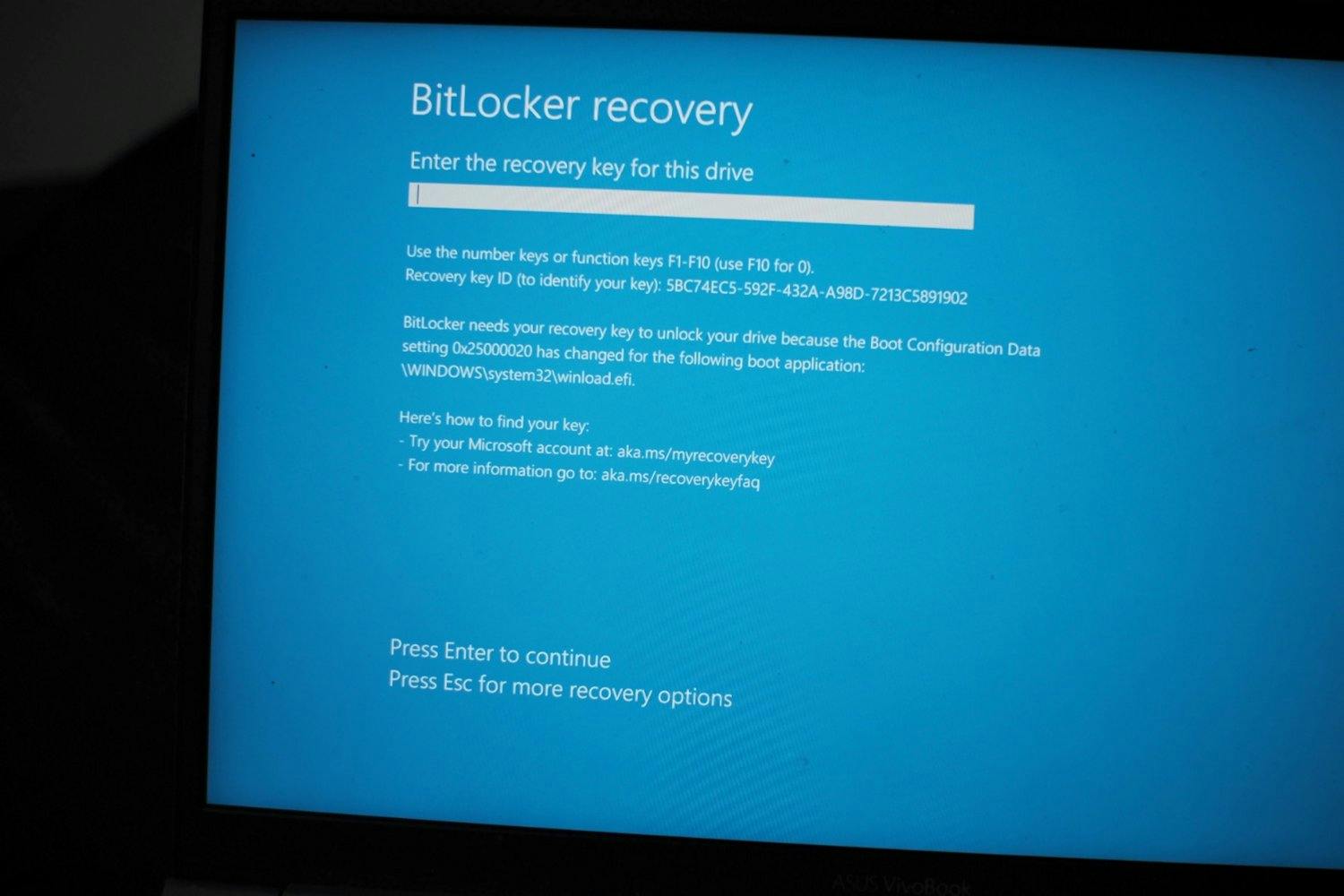Det er svært og farligt at leve helt uden opdateringer til din pc med Windows - men desværre er livet med opdateringer ofte heller ikke uden udfordringer.
Sådan er det i høj grad med opdateringen KB5058379 til Windows 10, som Microsoft begyndte at udsende den 13. maj.
Denne opdatering har allerede fået utallige pc'er til at gå i hårdknude, og det har nu fået Microsoft til at udsende et teknisk dokument med en midlertidig løsning.
Det kan der ske, hvis du henter KB5058379-opdateringen
Hvis du er uheldig og får hentet KB5058379, vil pc'en genstarte for at installere opdateringen.
Herefter kan du risikere at lande på en blå BitLocker-skærm med teksten "Enter the recovery key to get going again" som på billedet øverst .
Hvis BitLocker-beskyttelse er slået fra på din computer, som det ofte er tilfældet på private pc'er, kan pc'en i stedet strande på boot-menuen med Automatisk reparation som en mulighed. Og det er her, problemerne opstår.
Sådan opstår problemet
Først vil din pc forsøge at installere Windows 10 KB5058379 igen og igen, fordi det er en vigtig sikkerhedsrettelse.
På et tidspunkt opdager Windows, at noget er galt, og så vil Startup Repair-funktionen træde til og forsøge at blokere installationen.
Når opdateringen er blokeret, vil Startup Repair rulle tilbage til den forrige opdatering, og pc'en vil efter en lang og indviklet omvej lande på Skrivebordet i Windows igen. Men i nogle tilfælde mislykkes Startup Repair også, hvilket forårsager en genstartsløkke.
Windows Repair er ikke i stand til at komme ud af denne løkke af evige genstarter, og så kan den ikke træde til og standse den fejlfyldte opdatering.
I så fald vil en automatisk reparation blive udløst, men når det sker, vender du tilbage til BitLocker-gendannelsesskærmen, som du ikke kan komme udenom.
Microsoft: Det skyldes alle problemerne
Microsoft sætter i et support-dokument ord på, hvad alle problemerne med den nye opdatering skyldes.
Firmaet skriver, at problemet skyldes, at tjenesten lsass.exe, en forkortelse for Local Security Authority Subsystem Service, pludselig går ned.
Når LSASS går ned, kan du ikke godkende din Windows-konto, og da det sker, før Windows kan starte op på låseskærmen, vil du se Windows' Gendannelsesmenu eller BitLocker-gendannelsesskærmen, når BitLocker er aktiveret.
Microsoft siger, at de har observeret problemerne på pc'er med Intels 10. generations processor eller nyere og Intels vPro-processorer. Det hele skyldes tilsyneladende et kompatibilitetsproblem mellem Windows 10 KB5058379 og Intel Trusted Execution Technology (TXT).
Sådan undgår du den fejlbehæftede opdatering
Hvis du vil undgå problemet, skal du lade være med at installere KB5058379-opdateringen.
- Højreklik på startknappen på din pc med Windows 10, og vælg Indstillinger.
- Gå ind i Windows Update.
- Hvis du kan se, at opdateringen KB5058379 er klar til din pc, skal du IKKE installere den.
- Sæt i stedet opdateringer på din pc på pause i 2-3 uger via rullemenuen "Afbryd opdateringer midlertidigt".
Så er der en god chance for at Microsoft kan nå at trække den dårlige opdatering tilbage og erstatte den med en anden.
> Læs også: Sådan sætter du opdateringer på pause i Windows 10 og Windows 11
Sådan kommer du videre, hvis du er strandet på BitLocker-skærmen
Hvis du allerede har fået hentet og installeret KB5058379-opdateringen og nu er strandet på BitLocker-skærmen, kan du komme fri af dødsgrebet ved midlertidigt at slå funktionen Intel TXT fra i pc'ens BIOS.
- Sluk og tænd pc'en, og prøv så at komme ind i pc'ens BIOS/UEFI-menu. Proceduren varierer fra producent til producent, men typisk skal du trykke på F2, F10, F12 eller Esc, når pc'ens logo vises.
- I BIOS-menuen skal du kigge efter Intel TXT-funktionen. Den er typisk placeret under Sikkerhed > Virtualisering eller Avancerede CPU-indstillinger. Du skal blot finde Intel TXT / Trusted Execution (nogle gange mærket OS Kernel DMA Support).
- Når du har fundet indstillingen, skal du deaktivere Intel TXT, men du kan lade VT-d / VT til Direct I/O være aktiveret.
- Gem og genstart.
Windows starter nu korrekt, og du vil ikke se den blå skærm, der afkræver dig BitLocker Recovery Keys.
Om nogle måneder, når Microsoft forhåbentlig har løst alle problemer med opdateringer til din pc, kan du gå tilbage i BIOS/UEFI og slå funktionen til igen.